16 Windows Bilgisayar için sahip olunması gereken yazılım
Yayınlanan: 2022-02-13İşte Windows PC için sahip olunması gereken yazılımların listesi. Her birinin ihtiyacı farklıdır. Farklı ihtiyaçlardan bağımsız olarak, herkesin bazı temel yazılımlara sahip olması gerekir. Bu makale, her bilgisayarın ihtiyaç duyması gereken ücretsiz ve premium yazılımların listesini verir.
Size kullandığım yazılımları ve kullandıklarımı anlatıyorum. Ücretsiz ve bazı premium yazılımlar içerir. Çünkü bilgisayarınızın güvenliğinden ödün vermemelisiniz. Bu yüzden PC güvenliği için ücretsiz yazılımları tercih etmemelisiniz.
İçindekiler
Windows için yazılımlara sahip olmanız gerekir
1.Windows işletim sistemi
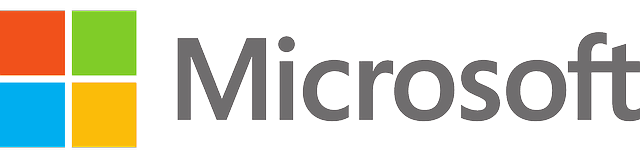
Elbette, Bilgisayarın bir işletim Sistemi olmadan çalışmadığını biliyor olabilirsiniz. Bu nedenle Windows işletim sistemini Windows bilgisayarlar için yazılım olması gerekir'e ilk yazılım olarak ekledim. Herhangi bir üreticiden dizüstü veya masaüstü bilgisayar satın alırsanız, Windows işletim sistemine sahip önceden yüklenmiş bir cihaz alırsınız.
- İlgili: Hangi dizüstü bilgisayarı satın almalıyım? Dizüstü Bilgisayar Satın Alma kılavuzunu okumalısınız
- 3 Satın almak için ucuz ve en iyi dizüstü bilgisayarlar
- Dizüstü Bilgisayar Vs Dizüstü Bilgisayar Farkı Nedir?
Bilgisayarınızda işletim sistemi olmadığında ve hangi sürümü satın alacağınız konusunda kafanız karıştıysa Windows işletim sistemi satın almanız gerektiğinde? Windows işletim sistemini satın almadan önce aşağıdaki konuları okumanız yeterlidir. Net bir fikir edineceksiniz.
- Okuyun: Windows 10 Nereden / Nasıl Satın Alınır? Hangi sürümü satın almalıyım?
- Özelliklerle Windows 10 sürümleri karşılaştırması
- Windows10 home Vs Pro – Bilmeniz gereken farklar
Windows işletim sistemi almaya karar verdiyseniz, Microsoft Windows işletim sistemini yalnızca Microsoft mağazasından satın almanızı öneririm. Çünkü başka herhangi bir e-ticaret mağazasından işletim sistemi satın alırsanız Microsoft'tan destek alamayabilirsiniz.
2. Microsoft Office (Premium)

İkinci en önemli yazılım Microsoft Office paketidir. Bildiğiniz gibi Microsoft office 365 olmazsa olmaz bir yazılımdır. Ama pahalı. Microsoft, Microsoft Office'i satın almak için bir seferlik değişiklik yaparak aylık abonelik tabanlı Microsoft office 365'e geçiş yaptı. Herhangi bir plana sahip olmanızı tavsiye ederim. Çünkü planlarıyla Word, Excel, PowerPoint, One Note, Publisher, Access, Skype ve 1TB One Drive bulut depolama alanını kullanabilirsiniz. Dosyalarınızı herhangi bir yerden herhangi bir cihazdan saklayabilir, erişebilir ve düzenleyebilirsiniz.
3. Open Office (Microsoft office 365'e ücretsiz alternatif)
Microsoft office365'e para teklif edemediğinizde Open office ile gidebilirsiniz. Ücretsiz bir yazılımdır. Belge oluşturmak ve düzenlemek için birçok özellik sağlayacaktır. Microsoft office 365'e ücretsiz bir alternatif olarak kullanabilirsiniz. Open Office'i İndirin
4. VLC oynatıcı (Ücretsiz)
Video, ses gibi medya dosyalarını oynatmak bilgisayarlarla yaptığımız bir diğer önemli çalışmadır. VLC medial oynatıcı, şimdiye kadarki en iyi medial oynatıcıdır. Bu yazılım ile hemen hemen tüm video ve ses formatlarını oynatabilirsiniz. Ayrıca, düzenli güncellemeler ile tamamen ücretsiz bir yazılımdır. Vlc oynatıcıyı indirin
5. Foxit Okuyucu(Ücretsiz)
Bilgisayarda PDF dosyalarını açmanız ve düzenlemeniz gerekebilir. Elbette, PDF dosyalarını açmak için adobe okuyucunuz olabilir. Ama Foxit Reader kullanmanızı tavsiye ederim. Ücretsiz bir PDF okuyucu yazılımıdır. Ayrıca bazı düzenleme özellikleri de sağlayacaktır. Ayrıca yazıcı yazılımı da verecektir. Bununla, diğer belgeleri PDF dosyalarına dönüştürebilirsiniz. Herhangi bir çevrimiçi belgeyi PDF dosyaları olarak kaydedebilirsiniz. Foxit Reader'ı indirin. Daha düşük fiyata eksiksiz Acrobat okuyucu özelliklerine ihtiyacınız varsa, size Wondershare PDFelement'i önerebilirim.
- İlgili Konular: Word'ü PDF'ye, Excel'i PDF'ye, Görüntüyü foxit okuyucu ile PDF'ye dönüştürme
- Web sayfasını PDF olarak kaydetmek için harika numara
- Görüntü ile PDF'ye filigran nasıl eklenir
6. Format Fabrikası (Ücretsiz)
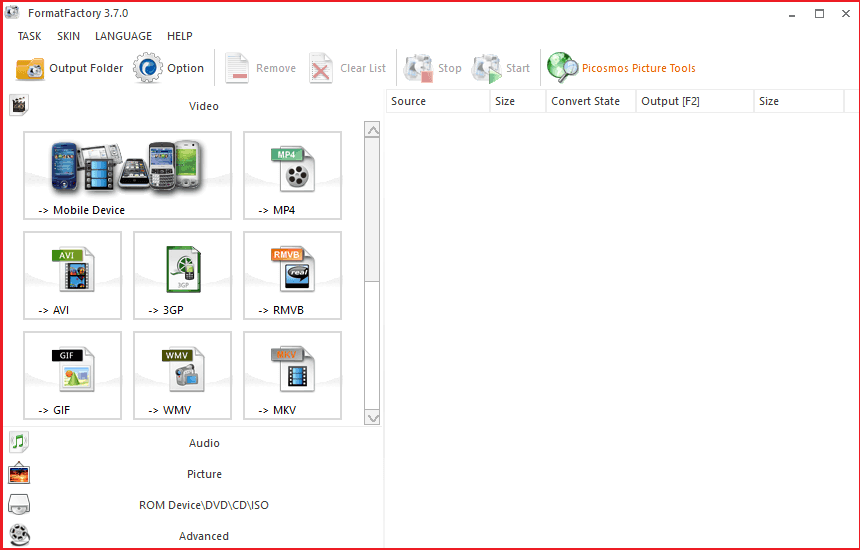
Format Factory harika bir yazılımdır. Videonuzu, sesinizi veya görüntünüzü herhangi bir biçimden başka bir biçime dönüştürür. Mobil veya tablet gibi herhangi bir cihaza uygun videoyu dönüştürebilirsiniz. TV'niz belirli bir formatı desteklemediğinde video oynatmayabilir. O zaman, TV'nize uygun video formatını dönüştürmek için format fabrikasını kullanın. Format Factory'yi indirin. Daha iyi özelliklere sahip bir premiuma ihtiyacınız varsa, Wondershare Video Converter'ı önerebilirim.
- İlgili Konular: Video, Ses ve Görüntü formatlarını dönüştürmek için en iyi ücretsiz dönüştürücü
- Tembel Adamın Videoyu Sese Dönüştürme Rehberi
7. CCleaner (Ücretsiz ve Premium)
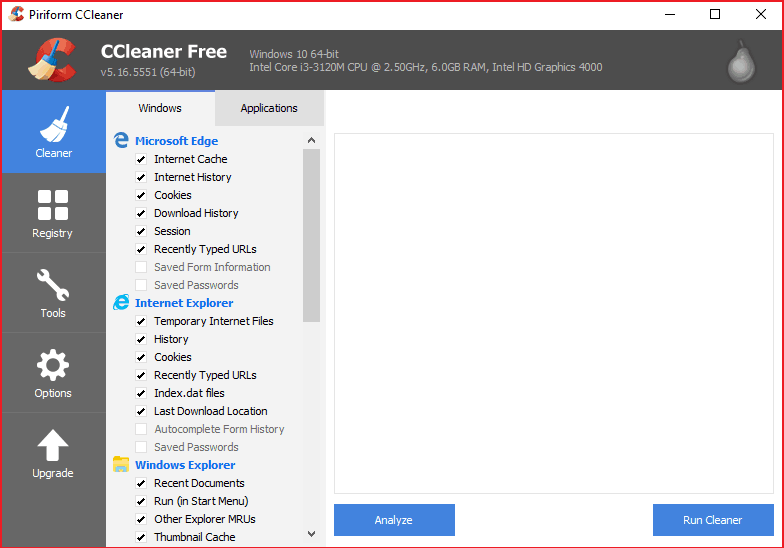
Ccleaner yazılımı olmadan hiçbir PC tamamlanmayacaktır. PC'nizin hızını artırmak için önbelleği, geçici dosyaları ve daha fazlasını temizler. Bilgisayarınızın hızını korumak istiyorsanız bu yazılımı kullanmalısınız. Ücretsiz ve premium sürümlerde mevcuttur. Premium sürüm, eksiksiz temizlik ve destek ile birlikte gelir. Ücretsiz sürüm, temel temizleme seçenekleriyle birlikte gelir. Ccleaner Professional Plus'ı satın alırsanız, ek bir özellik olarak Dosya kurtarma alırsınız, böylece veri kurtarma yazılımı satın almaktan kurtulabilirsiniz. Para teklif edemezseniz, çok yardımcı olan ücretsiz yazılımları da kullanabilirsiniz. Ccleaner'ı indirin.
- İlgili Konular: Bilgisayar Hızı Nasıl Artırılır
- Windows açılış süresini Artırmak için 6 İpucu
8. Bullguard İnternet Güvenliği (Premium)
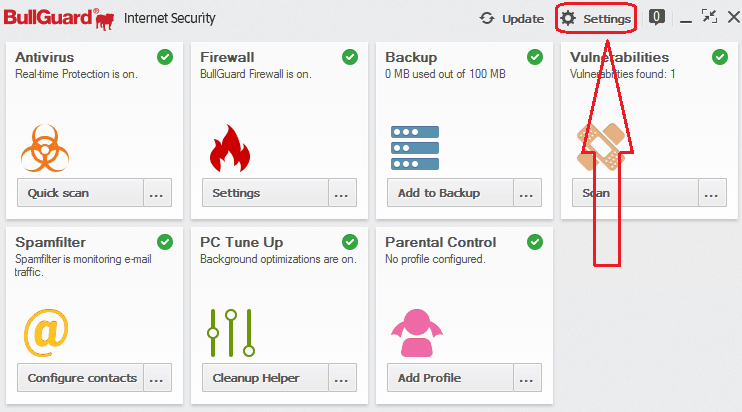
Günümüzde İnternet Güvenliği, herhangi bir bilgisayarda olması gereken bir yazılımdır. İnternet güvenliğiniz yoksa, bilgisayarınız virüslerden veya kötü amaçlı yazılımlardan etkilenir ve yavaşlar. Etkilenen bilgisayarı temizlemek için işletim sistemini yeniden yüklemeniz gerekir.

Pek çok İnternet güvenlik yazılımı mevcut olmasına rağmen, ben kullandığım için BullGuard İnternet güvenliğini ( Özel İndirimli bağlantı ) öneririm. Aşağıdaki nedenlerden dolayı bu yazılımı çok seviyorum.
- Fiyatı diğer güvenlik ürünlerine göre çok daha düşüktür.
- Bullguard, Internet Security'ye PC TuneUP özelliğini dahil etti. Bilgisayar performansımı çok geliştirdi.
- Taraması çok hızlıdır.
- Google aramasında bile kötü amaçlı URL'leri gösterir. Böylece onları açmanıza gerek kalmaz.
Bilgisayarınızda BullGuard Internet Security varsa, başka bir PC TuneUp yazılımı kullanmanız gerekmez. Ccleaner'ı da kaldırabilirsiniz. Çünkü Bullguard Internet Security her şeyi yapar. AVG Ultimate'ı da deneyebilirsiniz ( %20 indirimli bağlantı ).
- İlgili Konu: Bullguard Internet Security ile bilgisayar performansı nasıl artırılır
9. VPN yazılımı (Premium)
İnternet Güvenliği tam güvenlik sağlayamaz. Tamamen korunmak istiyorsanız, İnternet Güvenliği ile birlikte bir VPN kullanmalısınız. VPN, ülkenizde engellenen herhangi bir web sitesinin engellemesini kaldırmanıza yardımcı olur. Kimsenin bilgisayarınızı hacklememesi için verilerinizi şifreler. Hükümet bile bilgisayar aktivitenizi göremez. IP adresinizi ve herkesin görebileceği ülkenizi değiştirebilirsiniz.
Size birinci sınıf VPN hizmeti ExpressVPN önerebilirim. Daha ucuz bir alternatife ihtiyacınız varsa, NordVPN ( %70 Özel İndirimli Bağlantı ) ile gidebilirsiniz.
- İlgili Konular: Sizi anonim yapan en iyi VPN hizmetlerinin listesi
10. GIMP (Ücretsiz Photoshop Alternatifi)
Fotoğrafları düzenlemek istediğinizde, photoshop veya photoshop öğeleri satın almanıza gerek yoktur. GIMP, photoshop'un neredeyse temel özelliklerini verir. Fotoğrafları ve herhangi bir resmi kolayca düzenleyebilirsiniz. Tamamen ücretsiz bir yazılımdır. GIMP'yi indirin.
- İlgili Konular: Ücretsiz bir photoshop alternatifi mi arıyorsunuz?
- Kaliteyi kaybetmeden görüntüyü yeniden boyutlandırmanın 3 yöntemi
11. Google Drive (Ücretsiz ve Premium)
Önemli dosyalarınızı kaybedene kadar PC'nizin yedeğini almanın ne kadar önemli olduğunu asla bilemezsiniz. Bilgisayar yedeği almak her zaman iyidir. Google Drive, 15 GB ücretsiz depolama alanı sağlar. Bu alanı en azından önemli dosyaları depolamak için kullanabilirsiniz. Google Drive'ı indirin.
- İlgili Konular: Adım Adım Bilgisayarı Google Drive'a Yedekleme Kılavuzu
- Google Drive'da PC'den ve Mobilden Dosyalar Nasıl Paylaşılır?
- Android, Google Drive'a nasıl yedeklenir
- WhatsApp mesajları Google Drive ile nasıl yedeklenir?
Tam yedeklemeyi almak istediğinizde size sınırsız depolama alanı sağlayan iDrive ( %75 indirimli bağlantı ) ile gitmenizi tavsiye ederim.
12. Recuva (Ücretsiz ve Premium)
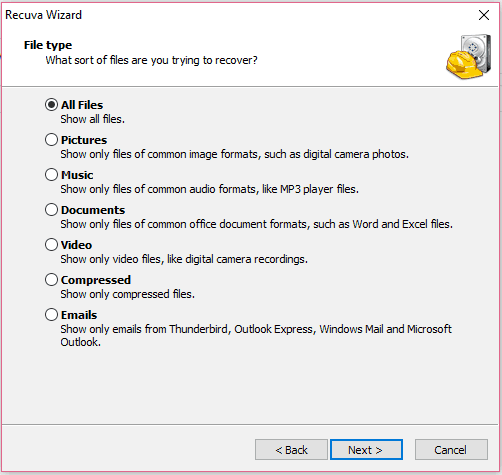
Recuva, silinen dosyaları kurtarmaya yardımcı olur. Dosyaları yanlışlıkla sildiyseniz. Bunları geri dönüşüm kutusundan alabilirsiniz. Dosya Geri Dönüşüm kutusundan silindiyse, veri kurtarma araçları olmadan kurtaramazsınız. Recuva, dosyaları ücretsiz olarak kurtaran ücretsiz bir araçtır. Premium sürümün yanı sıra ücretsiz olarak da mevcuttur. Premium sürüm, destek ve daha fazla seçenekle birlikte gelir. Ccleaner Professional Plus'ı satın alırsanız, ek bir özellik olarak Dosya kurtarma da alırsınız, böylece Recuva ile gitmenize gerek kalmaz. Recuva'yı indirin. Wondershare recoveryit'i de deneyebilirsiniz.
- İlgili Konular: Boşaldıktan sonra geri dönüşüm kutusundan silinen dosyalar nasıl kurtarılır
- PC, USB ve mobil cihazlardan silinen dosyaları geri yüklemek mümkündür.
13. İndirme Yöneticisi
Her tarayıcı indirme yöneticisiyle birlikte gelir. Ama hız yapmıyorlar. Ve özgeçmiş özelliğine sahip değiller. Eğer büyük dosyalar indirmek istiyorsanız, indirme işleminiz internet arızası veya elektrik sorunları nedeniyle kesintiye uğradıysa, dosyanızı baştan indirmeniz gerekir. Bu sorunlardan kaçınmak için bir indirme yöneticisi kullanmanız gerekir.
- İnternet İndirme Yöneticisi (IDM), dünyanın en iyi indirme yöneticisidir. Çok hızlıdır ve indirme sırasında dosyaları taradığı için güvenlidir. Çok fazla özelliği var. Premium bir yazılımdır. Ancak ömür boyu lisans için bir kerelik bir ücret harcamaya değer. Ayrıca Internet Download Manager hakkındaki tam incelememi de okuyabilirsiniz.
2.Para harcamayı sevmiyorsanız, Ücretsiz indirme yöneticisi (FDM) ile gidebilirsiniz. Free Download Manager, indirme hızınızı artıran bir indirme yöneticisidir. Bir dosyanın birden çok parçasını aynı anda indirmek için birden çok istek yapacaktır. İndirme hızınızı artıracağından eminim. Ücretsiz indirme Yöneticisi'ni indirin.
- İlgili Konu: Ücretsiz indirme yöneticisi ile indirme hızı nasıl artırılır
14. uTorrent (Ücretsiz)
Film indirmek, bilgisayarla yaptığınız bir diğer önemli şeydir. Herhangi bir filmi torrent ile indirebilirsiniz. Filmi torrent ile indirmek için biraz torrent istemcisine ihtiyacınız var. uTorrent, yaygın olarak kullanılan bit torrent istemcisidir. Bazı ülkeler torrent sitelerini yasakladı. Ülkeniz torrent sitelerini yasaklamışsa, ExpressVPN veya NordVPN ( %70 İndirimli Bağlantı ) gibi en iyi VPN Hizmetlerinden birini kullanmalısınız. Sansürlü sitelerin engellemesini kaldırır. uTorrent'i indirin.
- İlgili Konular: Torrent yüklenemiyor için kolay çözüm..torrent geçerli değil bencoding hatası
- Anonim Torrent İndirmek için 4 yöntem
15. Tarayıcılar (Ücretsiz)
Internet Explorer, Windows'ta yerleşik tarayıcıdır. Ama bu yeterli değil. Bilgisayarınızda en az iki veya üç tarayıcı olmalıdır. Google Chrome ve Mozilla Firefox kullanmanızı tavsiye ederim. Bu ikisi en hızlı ve zengin özelliklere sahip tarayıcılardır. Bazıları Google chrome'u severken, diğerleri Mozilla Firefox'u sever. Bu iki tarayıcıyı deneyin ve hangisini beğendiğinize karar verin. Google chrome'u seviyorum. Google Chrome İndir. Mozilla Firefox'u indirin.
- İlgili Konular : Google Chrome Hızını Artırma İpuçları
- Google Chrome'u Yedeklemenin ve Tamamen Geri Yüklemenin 3 Yöntemi
- Firefox Hızını Artırmanın Basit Yöntemleri
- 29 Mozilla Firefox Klavye Kısayollarını Bilmeniz Gerekir
16. Fermuar (Ücretsiz)
Birçok Zip dosyası alabilirsiniz. Dosyaları görmek istiyorsanız, onları açmanız gerekir. Birden fazla dosya göndermek istediğinizde bir zip dosyası oluşturmanız gerekir. Dosyaları sıkıştırmak istediğinizde, dosyaları sıkıştırmak için en iyi yöntemlerden biri zip dosyası oluşturmaktır. Tüm bunları yapabilmek için bilgisayarınızda bir fermuar yazılımına ihtiyacınız var. 7-Zip'i tavsiye ederim. Premium özelliklere sahip ücretsiz bir yazılımdır. Ücretsiz yazılım, dosyaları belirli bir düzeye kadar sıkıştırır. Yüksek sıkıştırma seviyesine ihtiyacınız olduğunda, premium bir yazılım olan WinRar'a gitmeniz gerekir. 7-Zip'i indirin. WinRar'ı indirin.
Bunlar bilgisayarımda kullandığım yazılımlardan bazıları. Ne kullanıyorsun? Yorum bölümünden bize bildirin.
Windows için olmazsa olmaz yazılımlar hakkındaki yazımı umarım beğenirsiniz. Beğendiyseniz, arkadaşlarınızla paylaşarak bana bir iyilik yapın. Whatvwant'ı Facebook ve Twitter'da da takip edebilirsiniz. Düzenli güncellemeler için YouTube'daki whatvwant kanalına abone olun.
